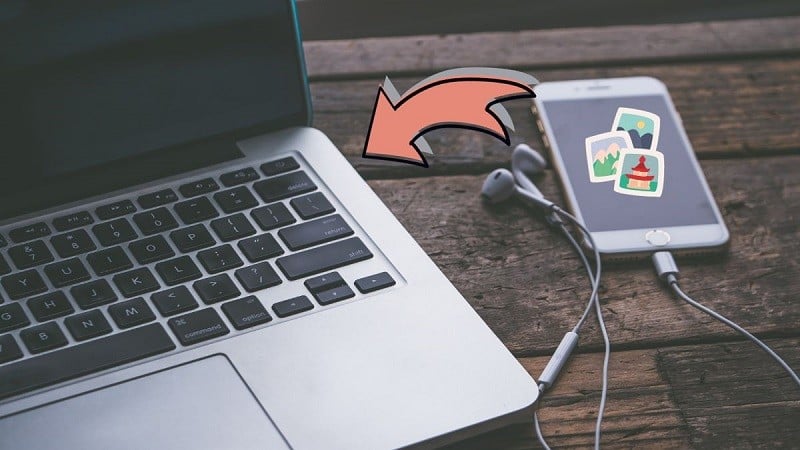 |
Ознакомьтесь с этими простыми шагами по переносу фотографий с iPhone на MacBook, которые помогут вам легко сохранить каждый драгоценный момент!
Передача фотографий с помощью AirDrop
Примечание: ваш iPhone и MacBook подключены к одной и той же сети Wi-Fi.
На MacBook: Откройте Finder >> В левой боковой панели нажмите AirDrop. Появится окно AirDrop. В нижнем углу нажмите Все, чтобы разрешить подключение всем близлежащим устройствам.
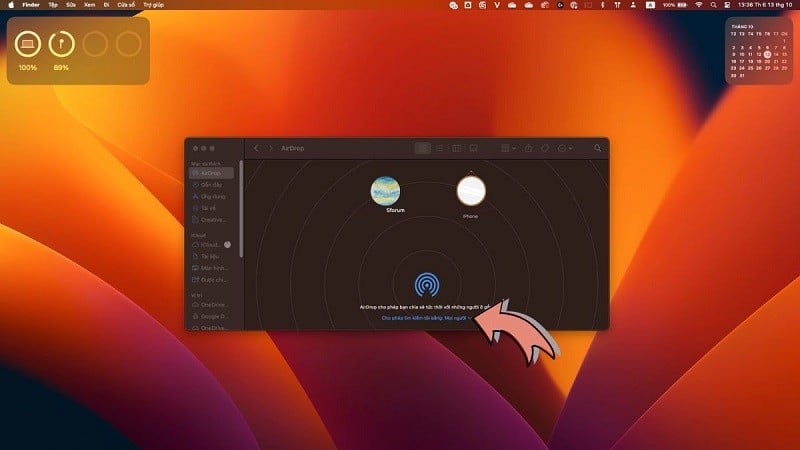 |
На iPhone:
Шаг 1: Перейдите в «Настройки» >> Нажмите «Общие настройки» >> Прокрутите вниз и выберите AirDrop.
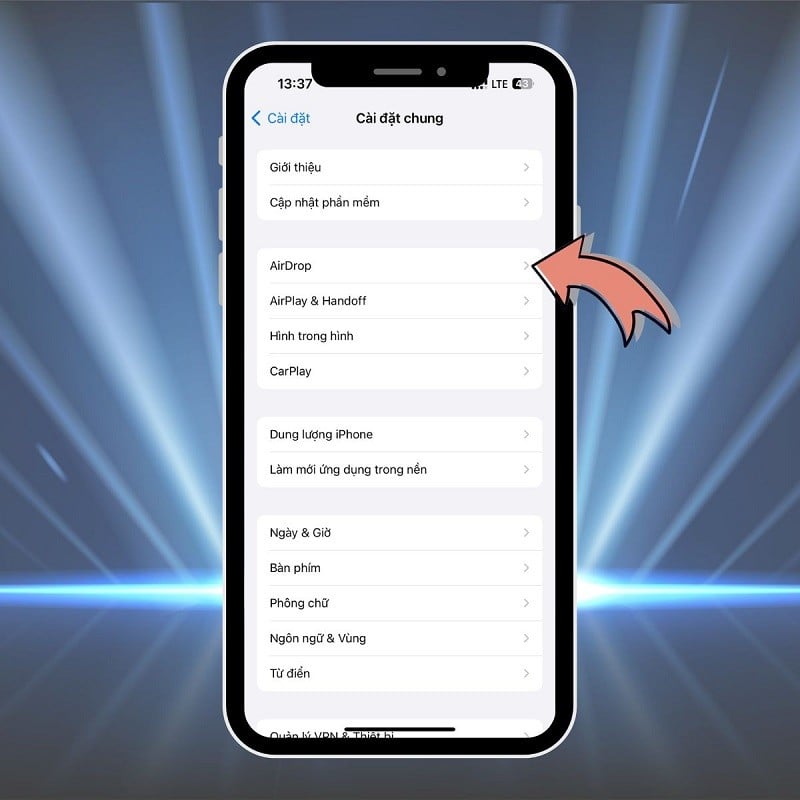 |
Шаг 2: Здесь выберите «Только контакты» или «Все» на 10 минут, как на MacBook.
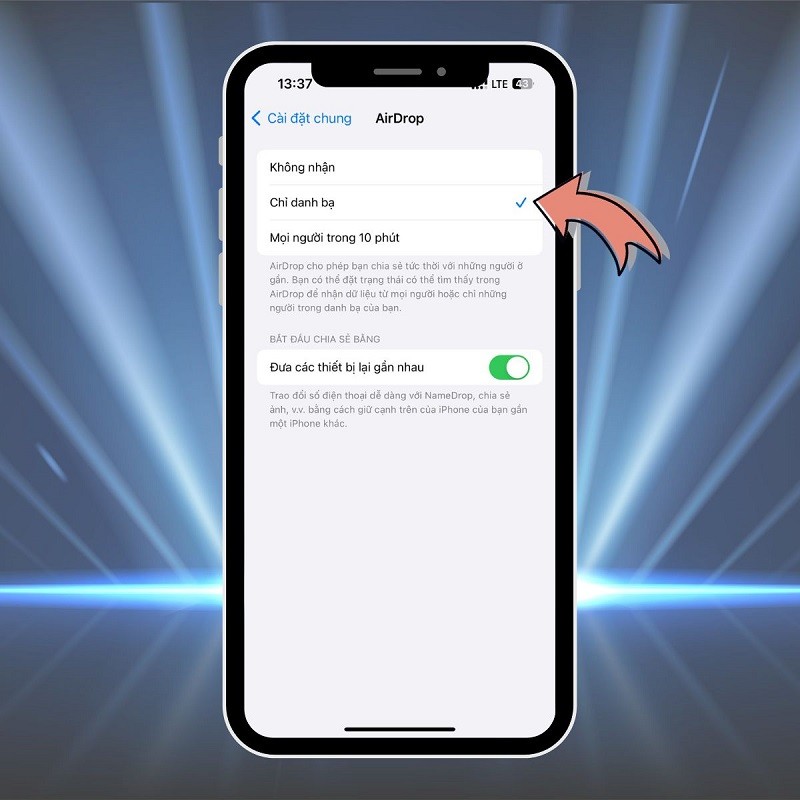 |
Шаг 3: Откройте библиотеку «Фото» на вашем iPhone, выберите фотографию, которую вы хотите передать, и нажмите значок «Поделиться» (прямоугольник со стрелкой).
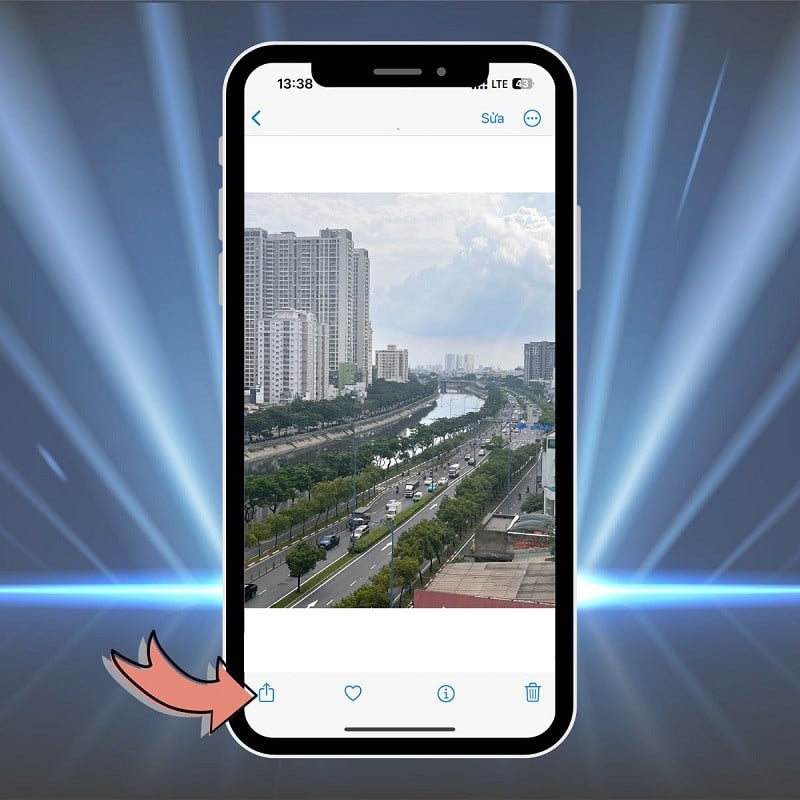 |
Шаг 4: Теперь откроется список опций. Здесь вы нажимаете на AirDrop.
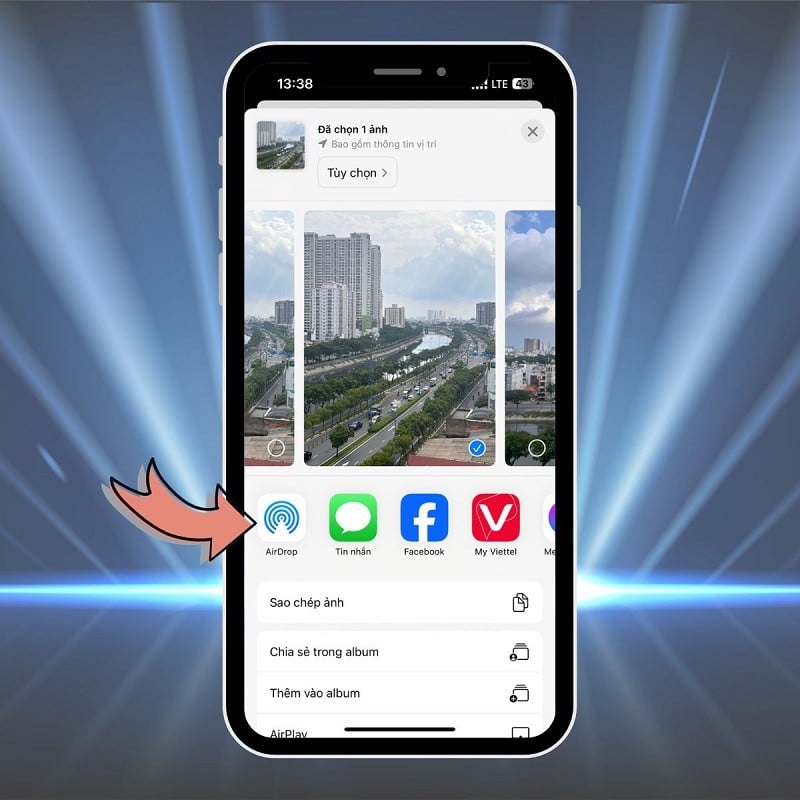 |
Шаг 5: Далее выберите имя вашего MacBook. Фотографии будут автоматически перенесены и появятся в папке «Загрузки» на вашем MacBook.
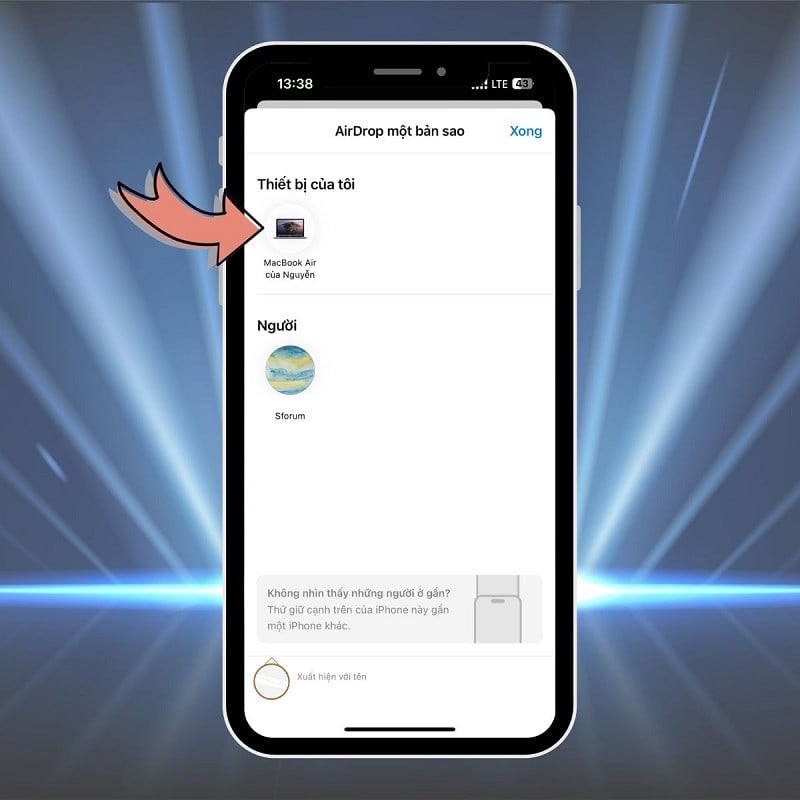 |
Передача фотографий через iCloud
Примечание: на вашем iPhone и MacBook необходимо войти в систему с одним и тем же Apple ID.
На iPhone:
Шаг 1: Откройте «Настройки» >> Нажмите на свое имя Apple ID вверху >> Выберите iCloud.
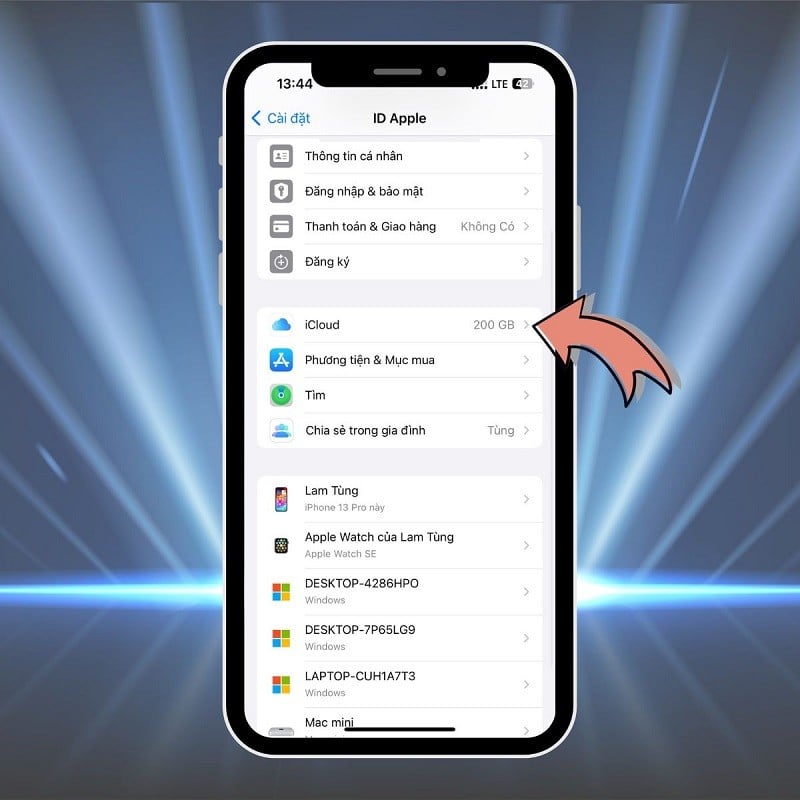 |
Шаг 2: Здесь выберите «Фотографии» >> включите «Синхронизировать этот iPhone».
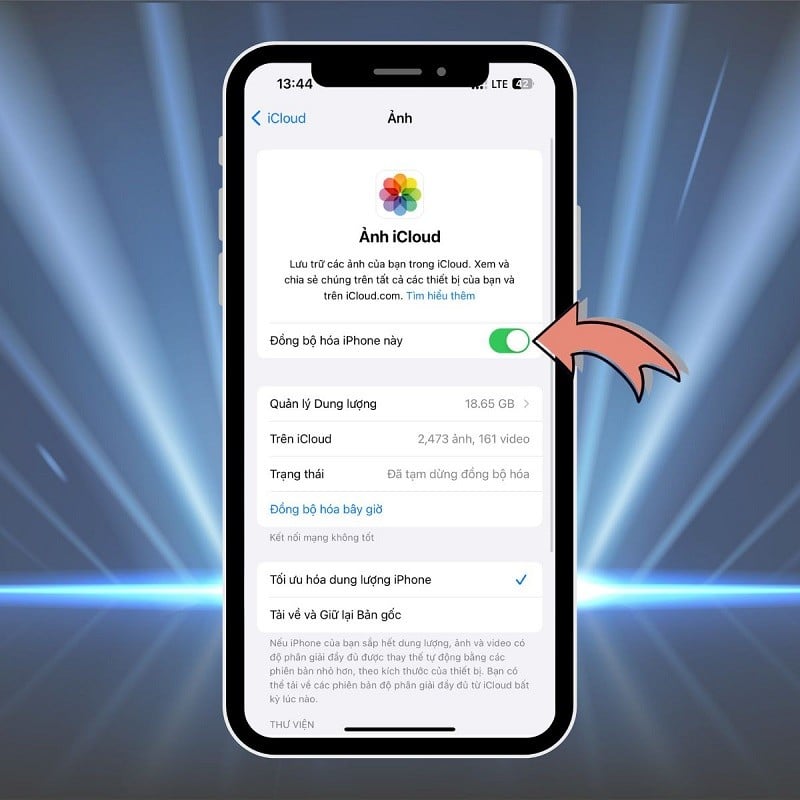 |
На Макбуке:
Шаг 1: Откройте Системные настройки (нажав на значок Apple в левом верхнем углу или через Launchpad) >> Нажмите на Apple ID.
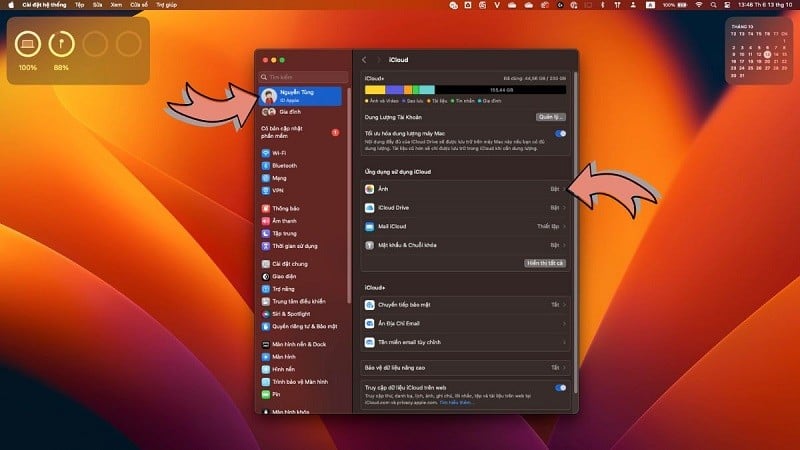 |
Шаг 2: Убедитесь, что Photos отмечены в списке приложений, использующих iCloud. Через несколько минут ваши фотографии iPhone появятся в разделе Photos на вашем MacBook.
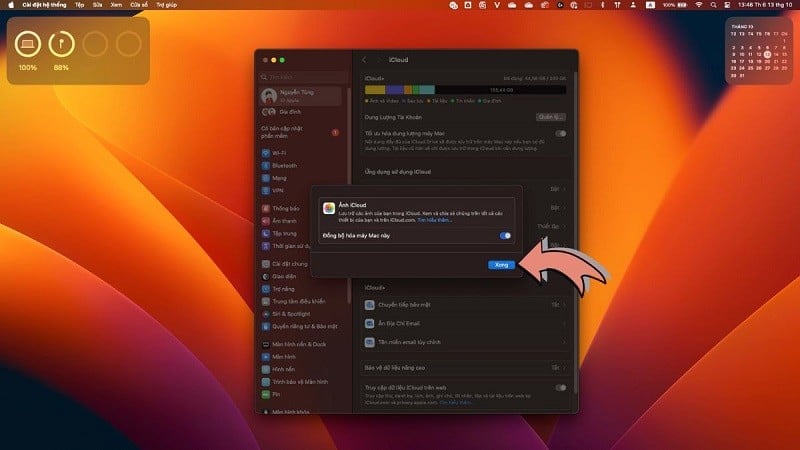 |
Это простые и удобные шаги для переноса фотографий с iPhone на MacBook. Желаю вам приятного использования iPhone и MacBook.
Источник


















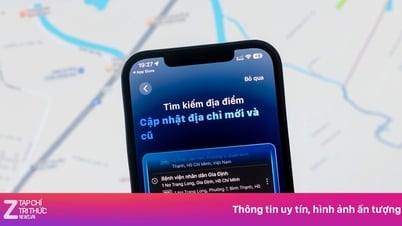


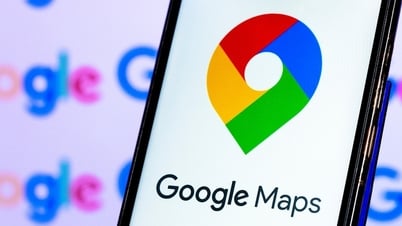


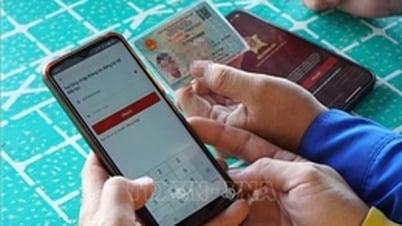









































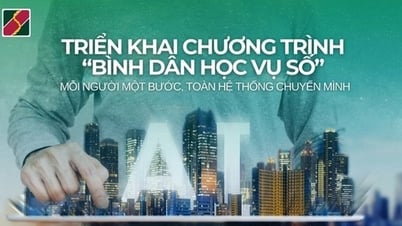



![[Фото] Генеральный секретарь То Лам принимает участие в запуске трех цифровых платформ, служащих реализации резолюции № 57-NQ/TW](https://vphoto.vietnam.vn/thumb/402x226/vietnam/resource/IMAGE/2025/7/2/d7fb7a42b2c74ffbb1da1124c24d41d3)




































Комментарий (0)